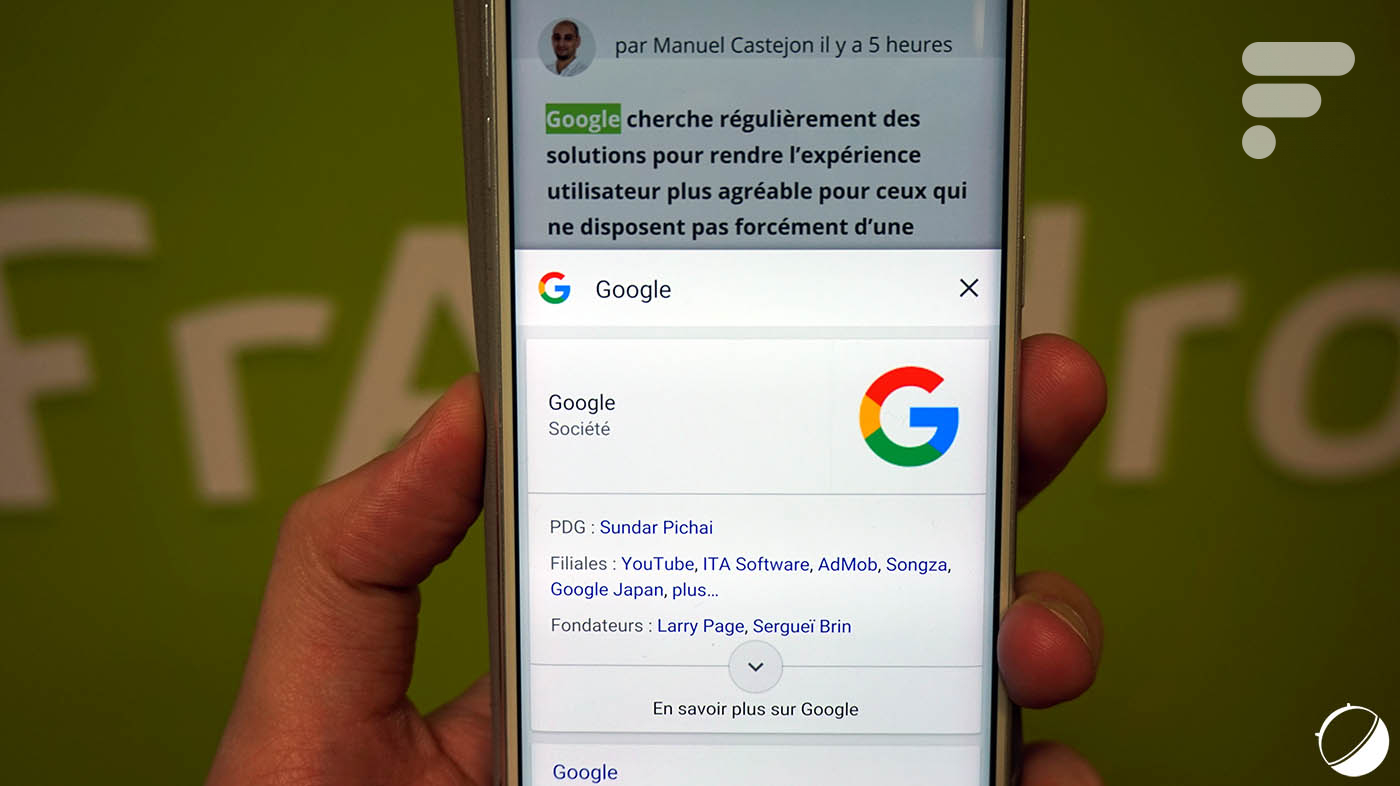
En plus des mises à jour d’Android, Google s’attèle également à apporter du renouveau au sein de ses applications afin de simplifier leur usage. Cet été, le navigateur Chrome pour Android a été mis à jour, gagnant ainsi la fonctionnalité Touch to Search. Liée à l’esprit de Marshmallow, celle-ci permet, sur un grand nombre de versions de l’OS, d’en apprendre plus au sujet d’un mot à l’aide d’un simple clic, et ce sans avoir à quitter Chrome ou à ouvrir un nouvel onglet.
Jugée encore perfectible, cette fonction a depuis disparu de Chrome, mais n’a pas été totalement supprimée pour autant. En fouillant un peu dans les menus cachés, il est possible de la réactiver et donc de continuer à l’utiliser au quotidien.
Réactiver la recherche contextuelle
Pour cela, ouvrez l’application Google Chrome et, dans la barre d’adresse, entrez chrome://flags. Cela va vous ouvrir la page de toutes les fonctionnalités expérimentales et autres options en cours de développement intégrées à la version finale du logiciel. Vous y trouverez une case dédiée portant l’intitulé « Activer la recherche contextuelle » et affichant un menu déroulant à trois options.
De base, le menu déroulant en question est désormais positionné sur « Désactivé », il vous suffit alors de choisir « Activée » (oui, l’accord est différent pour chaque option, on vous l’avait dit que ce n’était pas encore finalisé…), puis de relancer votre navigateur.
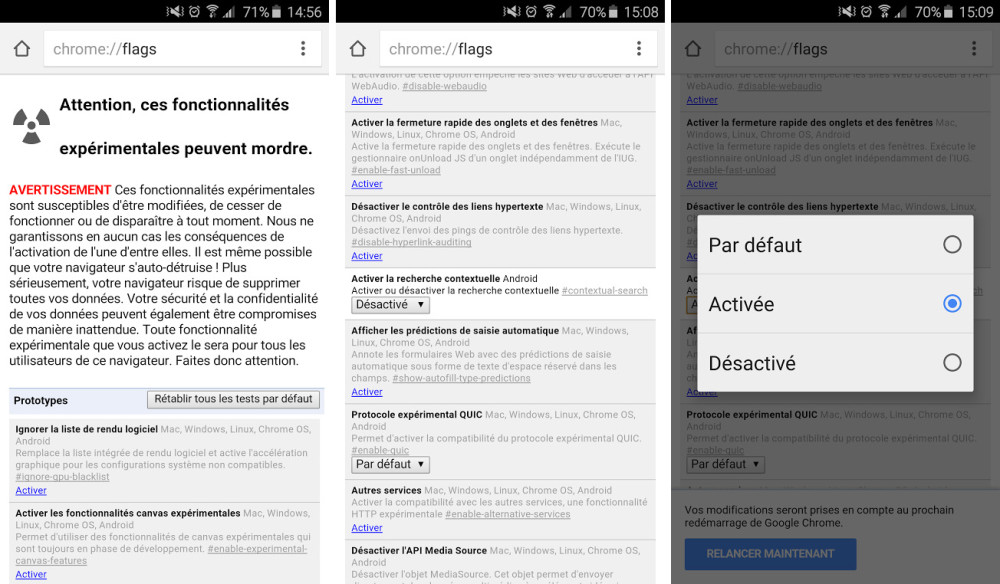
Une fois Google Chrome redémarré, un appui prolongé sur un mot ouvre une fenêtre pop-up avec une recherche Google de ce mot en particulier, avec la possibilité de sélectionner une expression au complet au besoin.
Rappelons que cette fonctionnalité reste encore au stade expérimental et qu’elle peut présenter certains bugs. Ne vous étonnez pas donc si votre application subit plus de fermetures forcées qu’à l’accoutumée.
Si vous voulez recevoir les meilleures actus Frandroid sur WhatsApp, rejoignez cette discussion.

















Elle y est sur Chrome 47 !
effectivement , cette fonctionnalité avait disparu mais depuis 2 3 jours, elle est revenue.. donc pas besoin de faire les étapes de ce tutoriel pour moi. :)<i>-------<a href="https://play.google.com/store/apps/details?id=com.frandroid.app">Envoyé depuis l'application FrAndroid pour smartphone</a></i>
Merci FrAndroid. Comme un trou de balle j'essayais encore des appuis longs et je ne comprenais pas pourquoi ça ne marchait pas (je ne savais pas que cette feature avait été désactivé).
Ce contenu est bloqué car vous n'avez pas accepté les cookies et autres traceurs. Ce contenu est fourni par Disqus.
Pour pouvoir le visualiser, vous devez accepter l'usage étant opéré par Disqus avec vos données qui pourront être utilisées pour les finalités suivantes : vous permettre de visualiser et de partager des contenus avec des médias sociaux, favoriser le développement et l'amélioration des produits d'Humanoid et de ses partenaires, vous afficher des publicités personnalisées par rapport à votre profil et activité, vous définir un profil publicitaire personnalisé, mesurer la performance des publicités et du contenu de ce site et mesurer l'audience de ce site (en savoir plus)
En cliquant sur « J’accepte tout », vous consentez aux finalités susmentionnées pour l’ensemble des cookies et autres traceurs déposés par Humanoid et ses partenaires.
Vous gardez la possibilité de retirer votre consentement à tout moment. Pour plus d’informations, nous vous invitons à prendre connaissance de notre Politique cookies.
Gérer mes choix